
סטאַגע 1: צוגרייטונג
קאָנטראָלירן און צוגרייטן ביידע ווייכווארג איידער איר דורכפירן די פּראָצעדור. זאל ס אָנהייבן מיט די לעצטע.- ערשטער, מאַכן זיכער אַז דיין קאָמפּיוטער האט צוויי קאַנעקטערז צו וואָס מאָניטאָרס קענען זיין פארבונדן - אין רובֿ פאלן זיי זענען ליגן אויף די ווידעא קאַרטל. אַזאַ אַוטפּוץ אַרייַננעמען ווגאַ, DVI, HDMI, אַרויסווייַזן פּאָרט.
טרעטן 2: קשר און קאַנפיגיעריישאַן
נאָך דורכפירן אַלע די פּריפּעראַטאָרי טריט, איר קענען מאַך גלייַך צו די פֿאַרבינדונג פון ביידע דיספּלייז.
- פאַרבינדן דעוויסעס צו די צונעמען קאַנעקטערז און קער אויף ביידע.
- איצט גיין צו די באַשטעטיקן. מויז איבער צו ליידיק דעסקטאַפּ פּלאַץ און דריקן די רעכט מויז קנעפּל. ווייַטער אין די קאָנטעקסט מעניו, סעלעקטירן "פאַרשטעלן האַכלאָטע".
- די סעטאַפּ נוצן אָפּענס - ביידע דעוויסעס פֿאַר ווייַזנדיק די בילד מוזן זיין געוויזן אין עס.
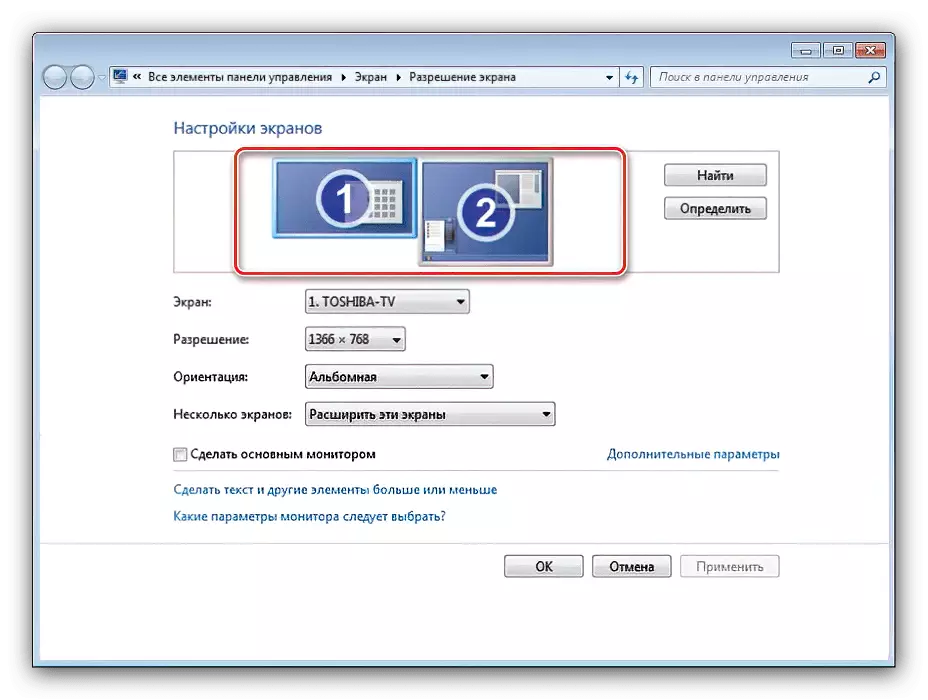
אויב בלויז איין מאָניטאָר איז אנגעצייכנט, אָפּשיקן צו די צונעמען אָפּטיילונג פון דעם אַרטיקל.
- יעדער פאַרשטעלן איז קאַנפיגיערד סעפּעראַטלי - הויכפּונקט די געבעטן דורך איין קליקינג אויף די לינקס מויז קנעפּל, נאָך וואָס איר ספּעציפיצירן די פּאַראַמעטערס איר דאַרפֿן די פאַל-אַראָפּ מעניו ונטער.
- אויף איינער פון די סעטטינגס, מיר וועלן האַלטן מער פרטים - ניימלי, "עטלעכע סקרינז". די פאלגענדע פּאַראַמעטערס זענען בנימצא אין דעם מעניו:
- "דופּליקאַט די סקרינז" - די רגע אַרויסווייַזן ווייַזן די בילד פון די ערשטיק. פּאַסיק אויב די הויפּט מיטל האט נידעריק האַכלאָטע אָדער דיאַגאָנאַל;
- "יקספּאַנד די סקרינז" - אין דעם מאָדע, די רגע אַרויסווייַזן סערוועס ווי אַ קאַנטיניויישאַן פון דער ערשטער ווייַזונג די אַוואַנסירטע שטח פון די דעסקטאָפּ, אויף וואָס אנדערע מגילה קענען זיין געעפנט;
- "ווייַז די דעסקטאַפּ בלויז אויף ..." - די סעטאַפּ נאָמען רעדט פֿאַר זיך - די שטח פון די וואָרקספּאַסע וועט זיין געוויזן ויסשליסיק אויף איינער פון די ספּעסאַפייד מאָניטאָרס.
- נאָך אַלע ענדערונגען, גיט "צולייגן" און "גוט".

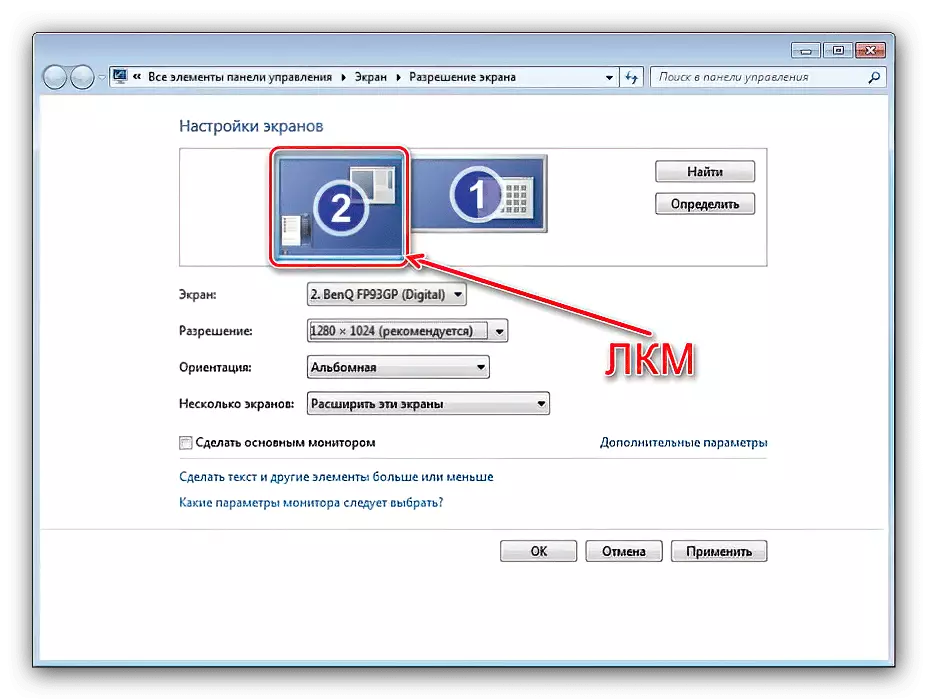
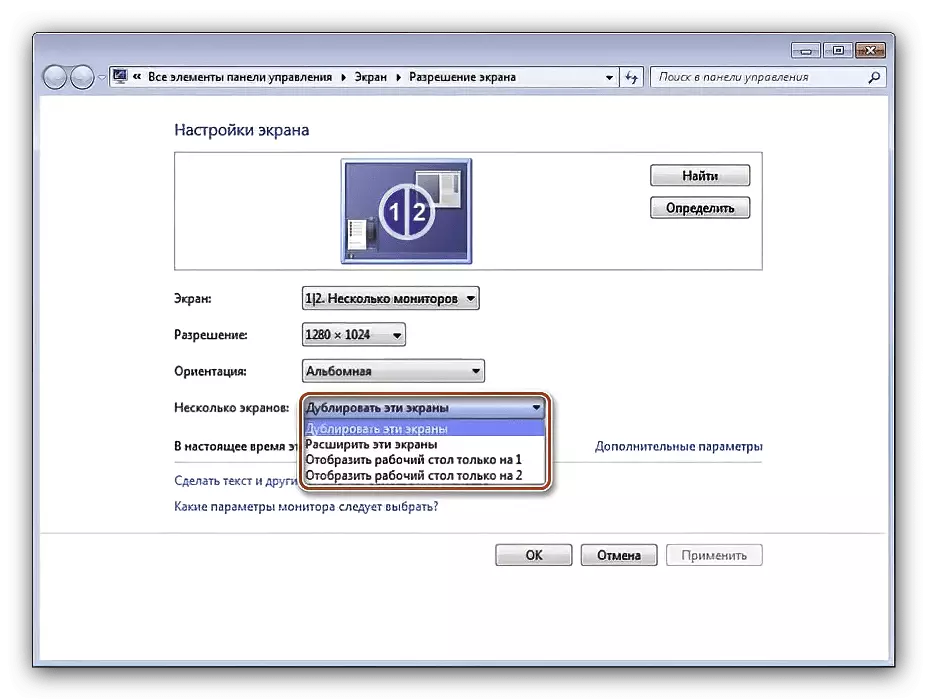

איצט די צווייטיק אַרויסווייַזן וועט אַרבעטן מיט דיין אויסגעקליבן פּאַראַמעטערס.
Windows 7 קען נישט זען די רגע מאָניטאָר
מאל עס כאַפּאַנז אַז די אַס קען נישט דערקענען די רגע מיטל צו רעזולטאַט די בילד. אין אַזאַ אַ סיטואַציע, האַנדלען אויף די פאלגענדע אַלגערידאַם:
- קאָנטראָלירן די קוואַליטעט פון די אַרויסווייַזן פון די אַרויסווייַזן און ווידעא פּאָרשאַנז - עס איז מעגלעך אַז עס איז צעבראכן. מאַכן זיכער אַז די דעוויסעס זענען קלאָר ווי דער טאָג עפעקטיוו ווען ינוואַלווינג אַדאַפּטערז, מאַכן זיכער אַז די דעוויסעס זענען דאָך עפעקטיוו. עס איז אויך וויכטיק צו ענשור אַז זיי זענען פארבונדן צו איין ווידעא קאַרטל.
- אויב די אַרויסווייַזן איז באשטימט אַ אַרבעטער און די פֿאַרבינדונג מוזן נאָרמאַלי גיין צו די האַכלאָטע סעטטינגס און נוצן די "Find" קנעפּל - אפֿשר די אַס קען נישט ינדיפּענדאַנטלי נעמען די מיטל.
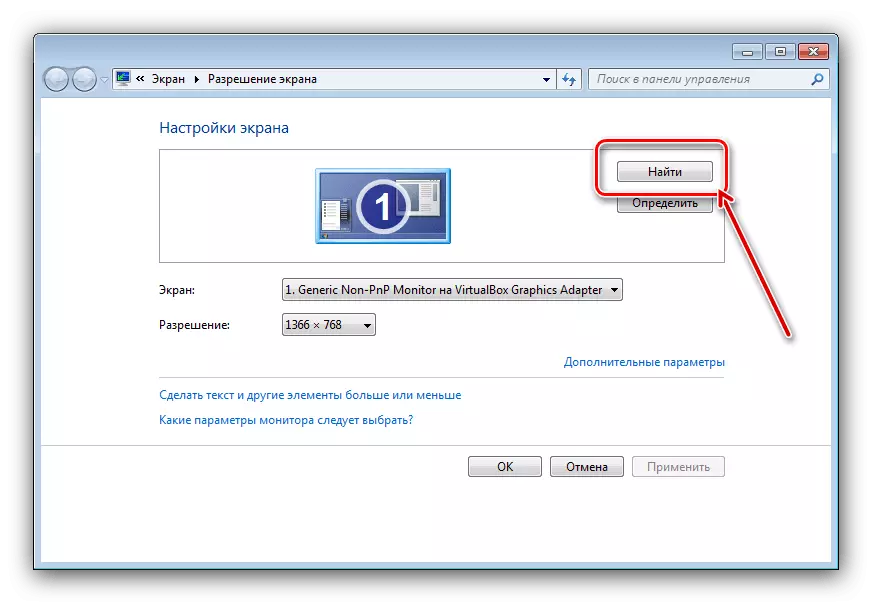
אין דער זעלביקער פֿענצטער, מאַכן זיכער אַז די "קייפל סקרינז" שטריקל טוט נישט שטעלן די "ווייַז שרייַבטיש בלויז אויף ...".
- קאָנטראָלירן די "דיווייס מאַנאַגער": עפֿן די "ראַן" געצייַג, אַרייַן די דעוומגמט.מסק אָנפֿרעג אין עס און גיט OK.
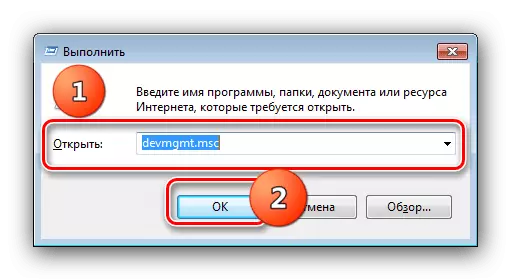
אין די עקוויפּמענט, אַנטדעקן די קאַטעגאָריע "מאָניטאָרס" - ביידע אַרויסווייַזן זאָל זיין געוויזן דאָרט. אויב אַ טעות איז פאָרשטעלן אין די ייקאַן פון איינער פון זיי, סעלעקטירן אַ פּראָבלעם שטעלע, גיט פּקם און סעלעקטירן "ויסמעקן".
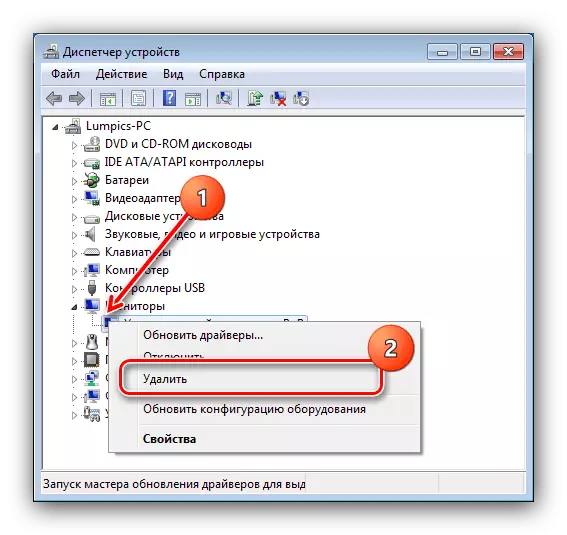
דערנאָך, נוצן די אַקציע "קאַמף" - "דערהייַנטיקן ייַזנוואַרג קאַנפיגיעריישאַן".
- קאָנטראָלירן די ווערסיע פון די דריווערס פֿאַר די ווידעא קאַרטל און ינסטאַלירן די נואַסט פון די בנימצא (זען טרעטן 3 פון טרעטן 1). אויב, פאַרקערט, די פאַרשטעלן פארשטאפט ארבעטן נאָך די דערהייַנטיקן, איר זאָל גיין צוריק.
לייענען מער: Nvidia און AMD דריווערס ראָולבאַק
- יוזערז וואָס פאַרבינדן די אַרויסווייַזן מיט HDMI-WGA קאַבלע וועט זיין וויכטיק צו וויסן די נואַנס - דיין ווידעא קאַרטל מוזן שטיצן אַנאַלאָג רעזולטאַט אויף אַ דיגיטאַל פּראָדוקציע, אַנדערש די קאַבלע וועט נישט אַרבעטן.

די סטעפּס זאָל העלפֿן איר סאָלווע פּראָבלעמס מיט די דערקענונג פון די רגע מאָניטאָר.
